电脑店u盘怎么装系统,电脑店u盘怎么装系统的
发布时间:2023-05-08 10:12:45
如果您的电脑出现系统崩溃、无法启动或者出现蓝屏等问题;又或者是您的电脑出现与硬件驱动程序相关的问题,例如无法识别外部设备、声卡无声等;另外,电脑运行速度变慢、卡顿或出现其他问题,这可能是由于应用程序、驱动程序或系统文件的问题。想要解决以上这些问题,那么重装系统就可以帮你快速搞定!接下来请看电脑店u盘怎么装系统的。
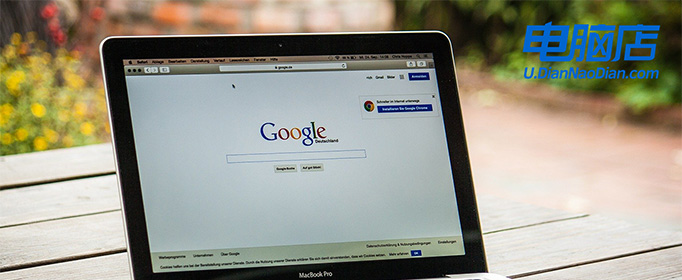
电脑店u盘怎么装系统
一、制作电脑店u盘启动盘
1、下载后打开电脑店u盘启动盘制作工具,设置USB—HDD模式以及NTFS格式。
2、然后点击【全新制作】,耐心等待。
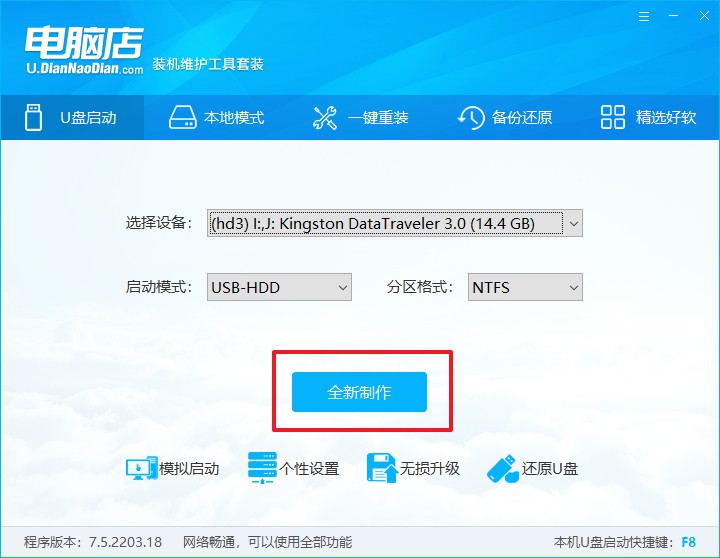
3、制作完成后就会弹出一个小窗口,可选择是否查看教程。
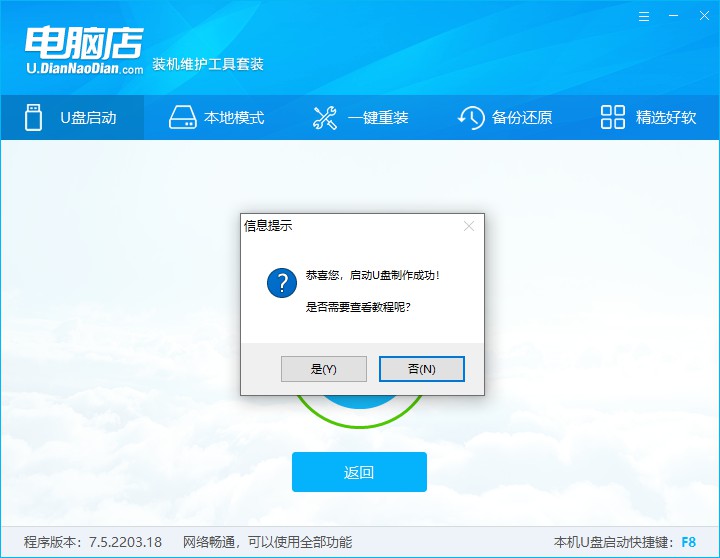
注意:下载的u盘启动盘制作工具的时候,需要把防火墙和第三方杀软关闭!另外,u盘需要提前做好数据备份。
二、启动电脑店u盘启动盘
1、由于不同品牌主板进入BIOS的按键有所不同,首先我们需要查询u盘启动快捷建。
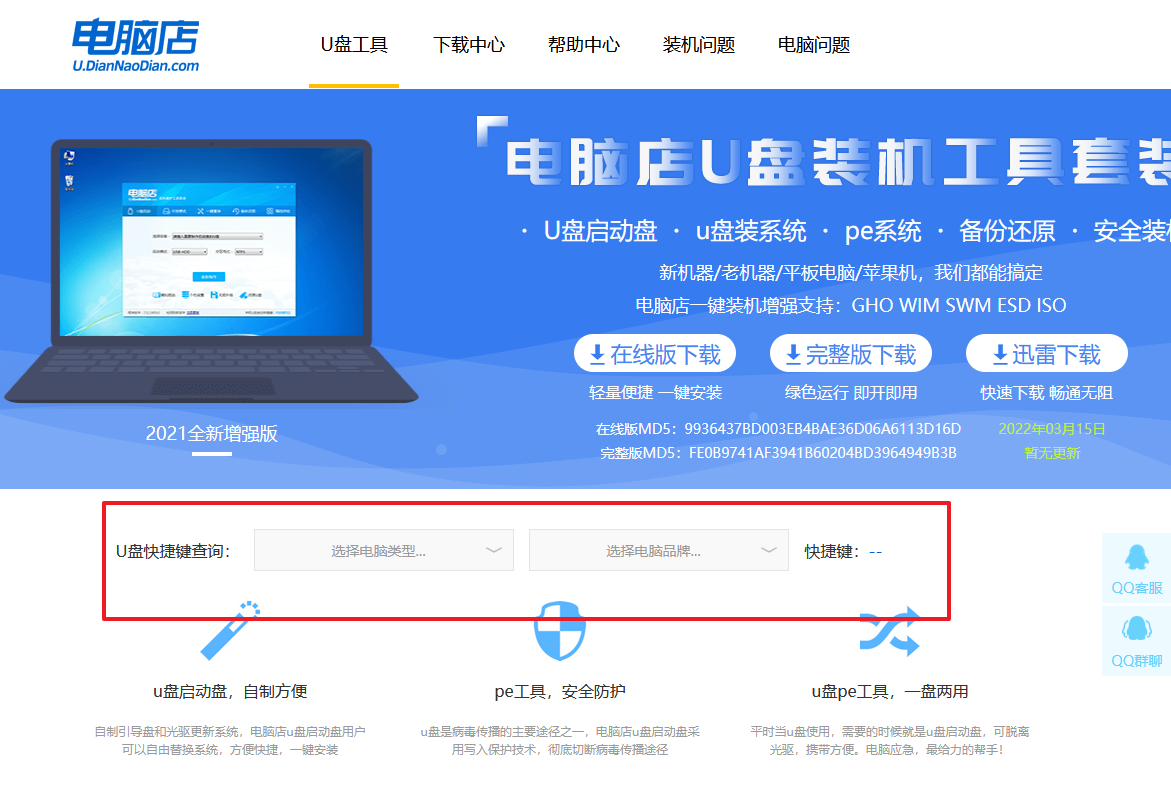
2、重启电脑,按下u盘启动快捷键,接下来会弹出一个界面。
3、此界面为优先启动项的设置界面,在这里找到pe启动盘的选项,回车即可。
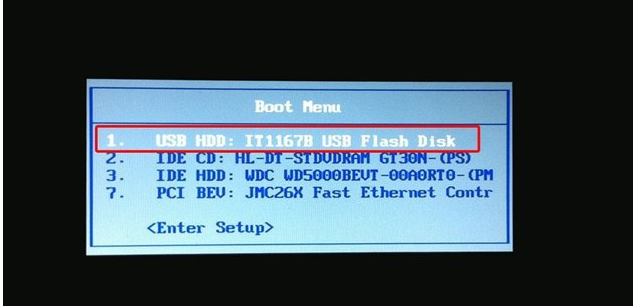
4、接下来就进入到电脑店的winpe主菜单,选择第一项后回车。
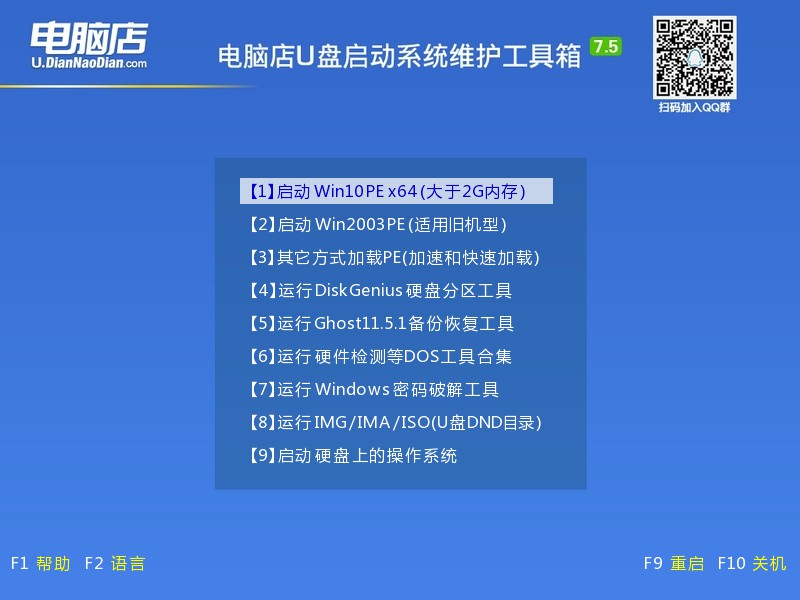
三、电脑店u盘启动盘装机
通过上面的设置,此时你已经进入了电脑店的pe系统。在桌面,你可以看到分区工具、密码修改、引导修复等内置工具。在这里你也可以一键重装系统,很是方便。
1、打开电脑店一键装机。
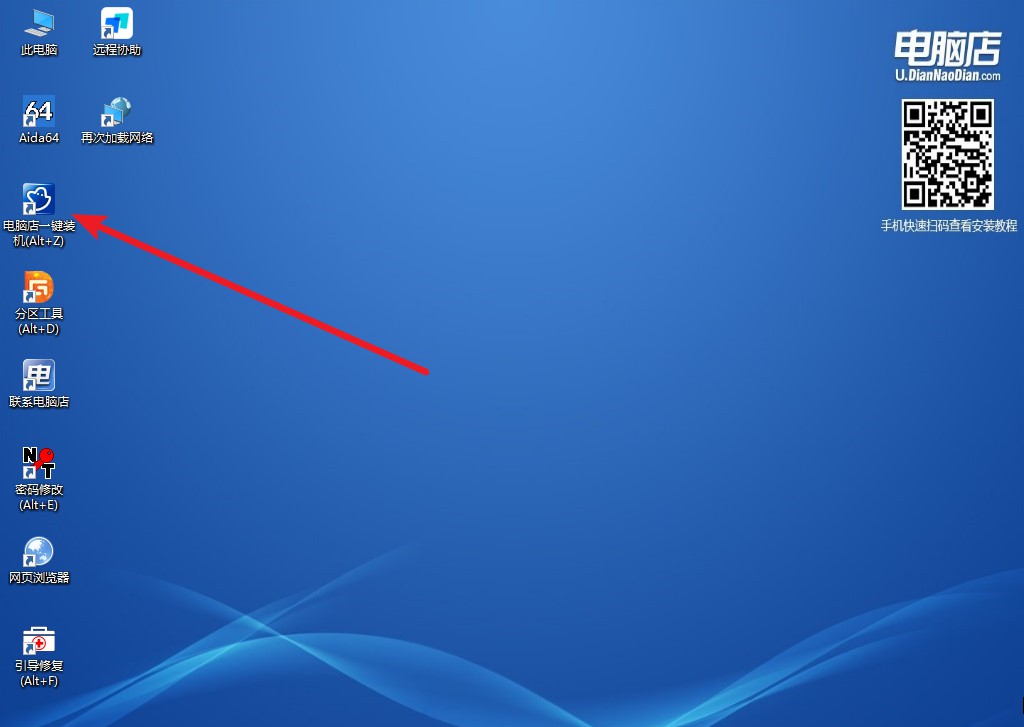
2、在界面中选择好镜像文件和安装盘符,点击【执行】即可一键重装。
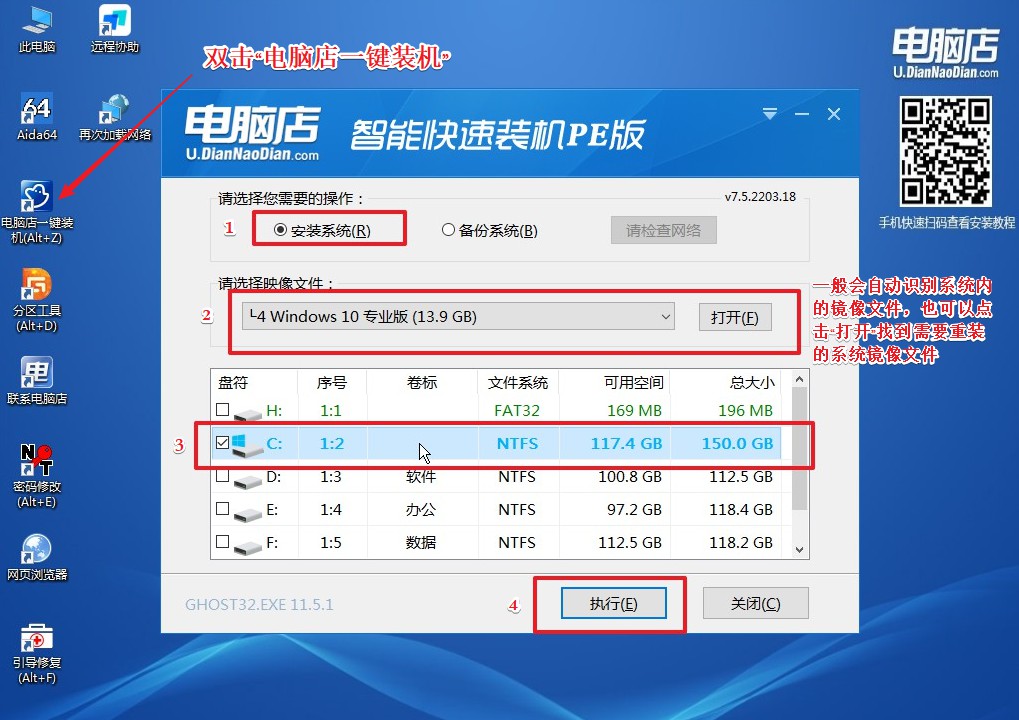
3、安装后重启电脑,系统就轻松重装好了!具体的重装教程,请见:电脑店u盘装系统教程。
电脑店u盘怎么装系统你学会了吗?另外还有一种情况最好可以重装下系统,那就是如果您要出售或转让您的电脑,重装操作系统可以确保您的个人信息和文件被完全删除,以保护您的隐私。但在这之前,我们需要转移或拷贝对自己来说是有需要的数据文件,避免这些重要数据在重装时丢失了。

